
时间:2021-04-08 18:10:26 来源:www.win10xitong.com 作者:win10
如果我们遇到Win10系统怎么删除保存的问题该怎么办呢?小编就遇到过。这个问题还真把Win10系统怎么删除保存很多电脑高手难住了。我们完全可以自己动手来解决Win10系统怎么删除保存问题,小编也在查阅了相关的很多资料后,用这个流程:1、基本方法:最简单的方法就是直接点击屏幕右下角的网络图标,然后在弹出的网络列表,找到自己想要删除的网络选项进行点击,然后找到删除的选择,然后即可进行删除。2、从网络设置:您只需单击开始菜单栏或系统托盘的通知区域中的网络图标即可。除非您更改了方向,否则它将位于屏幕的右下角。将弹出一个菜单,显示所有可用的网络和基本的Wi-Fi控制就这个难题很容易的解决啦。要是还不明白的话就可以一起再来看看Win10系统怎么删除保存的详细处理措施。
Win10系统中删除已保存WiFi的方法
1.基本方法:最简单的方法是直接点击屏幕右下角的网络图标,然后在弹出的网络列表中点击想要删除的网络选项,然后找到删除选项,然后删除。
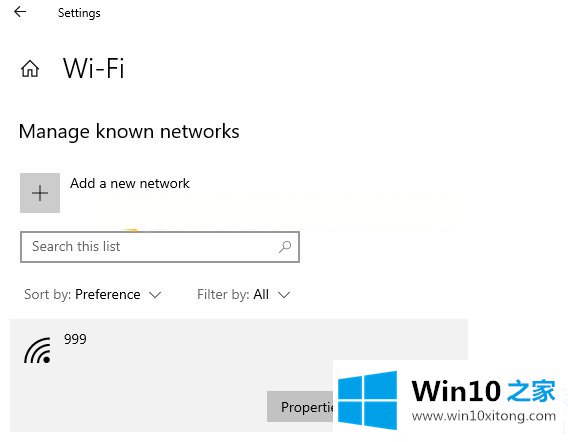
只要您的设备在要删除的网络范围内,此选项就适用。否则,它不会在列表中显示网络。
2.从网络设置:您只需在开始菜单栏或系统托盘的通知区域单击网络图标。除非你改变方向,否则它将位于屏幕的右下角。将弹出一个菜单,显示所有可用的网络和基本的无线网络控制。
点击打开,进入“网络与互联网”窗口。在那里,您将再次看到网络,向下滚动并单击“高级选项”下的“管理无线网络设置”。一个新的窗口将打开,提供付费服务和管理已知网络的选项。
在管理已知网络中,单击要删除的网络。底部将显示一个菜单,其中包含“共享”和“忘记”选项。单击“忘记”,网络将从库中删除。
3.使用“设置应用程序”删除网络:打开“设置应用程序”并选择“网络和互联网”选项,该选项应位于所有其他选项的左侧。在“网络和互联网”窗口中,选择状态下显示的无线网络。从那里,单击管理已知网络,这将打开所有已连接和可用网络的列表。找到要删除的网络。如果您找不到它,请使用“搜索此列表”过滤器立即找到它。接下来,单击出现的网络,然后选择忘记将删除网络。
以上是如何删除Win10系统中保存的WiFi,以及如何删除Win10系统中保存的WiFi。想了解更多电脑系统软件的使用,可以关注win10 Home!
上面的文章非常详细的讲了Win10系统怎么删除保存的详细处理措施,继续关注本站,更多的windows系统相关问题,可以帮你解答。